USB 플래시 드라이브를 사용하여 Edge 페어링
- 전화 > 플러그인 > 모두 허가
USB 플래시 드라이브를 사용하여 Edge를 Genesys Cloud 클라우드 기반 소프트웨어와 페어링할 수 있습니다. USB 페어링 옵션은 Edge Standard v3/v2, Edge Mini v2/v1, Edge Micro에서 사용할 수 있습니다. (이 Edge는 USB 플래시 드라이브와 외부 LCD가 상자에 포함된 상태로 배송됩니다. 페어링 과정에 외부 LCD를 사용하는 것은 선택 사항입니다.)
Genesys Cloud Edge Standard v1에서는 USB 페어링 옵션을 사용할 수 없습니다.
암호화 인증서 옵션
페어링 프로세스를 통해 사설 Genesys Cloud 암호화 인증서 또는 공개 서명된 암호화 인증서를 선택할 수 있습니다. 페어링 프로세스는 중국 고유의 암호화도 지원합니다. 중국 법률의 관할 하에 있는 위치에 대해 중국 고유의 암호화를 사용합니다.
암호화 인증서는 사이트 위치를 기반으로 합니다. 중국에 있는 경우 중국 고유의 인증 기관을 얻으려면 중국에 있는 사이트를 선택해야 합니다.
중국 사이트를 선택하면 인증 기관 옵션이 나타나지 않습니다.
중국 전용 옵션의 경우 방화벽의 Edge IP에서 TCP 포트 945를 엽니다.
USB 플래시 드라이브를 사용하여 Edge 페어링
- Edge의 전원 스위치를 누릅니다.
- 장치가 초기화될 때까지 최대 10분 동안 기다리십시오.
- 네트워크의 컴퓨터에서 웹 브라우저를 열고 Genesys Cloud에 로그인합니다.
- 딸깍 하는 소리 관리자.
- 전화 통신에서 가장자리.
- 딸깍 하는 소리 메뉴 > 디지털 및 전화 > 전화 > 가장자리 .
- 딸깍 하는 소리 새 에지 프로비저닝.

- 에서 새 에지 프로비저닝 화면에서 Edge의 이름을 입력합니다. 에지 이름 들.
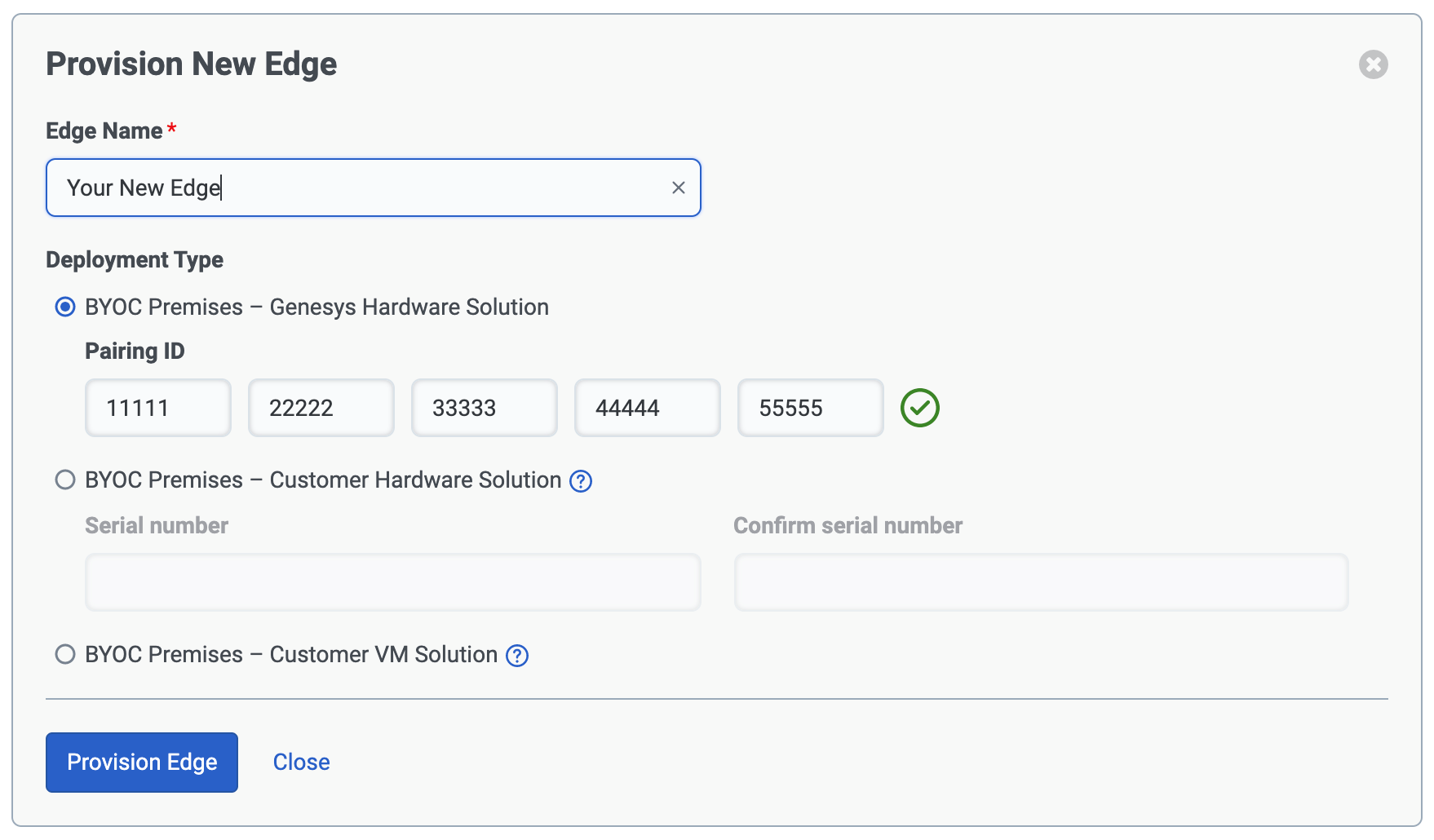
- Edge 페어링 ID를 에지 페어링 ID 들. 페어링 ID는 설정 빠른 참조 가이드 지침 시트에 부착된 스티커에 표시됩니다. 이 정보를 찾으려면 바코드 아래에 인쇄된 페어링 ID 일련 번호를 찾으십시오. 참고: NS 에 의해 관리받는 옵션은 대부분의 상황에서 사용할 수 없습니다.
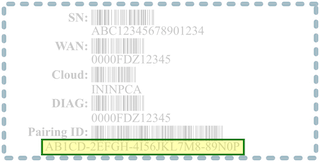
- 딸깍 하는 소리 프로비저닝 에지.
- 당신이 볼 때 프로비저닝 패키지 생성 화면, 사용 대지 드롭다운을 클릭하여 Edge의 사이트 위치를 선택합니다.
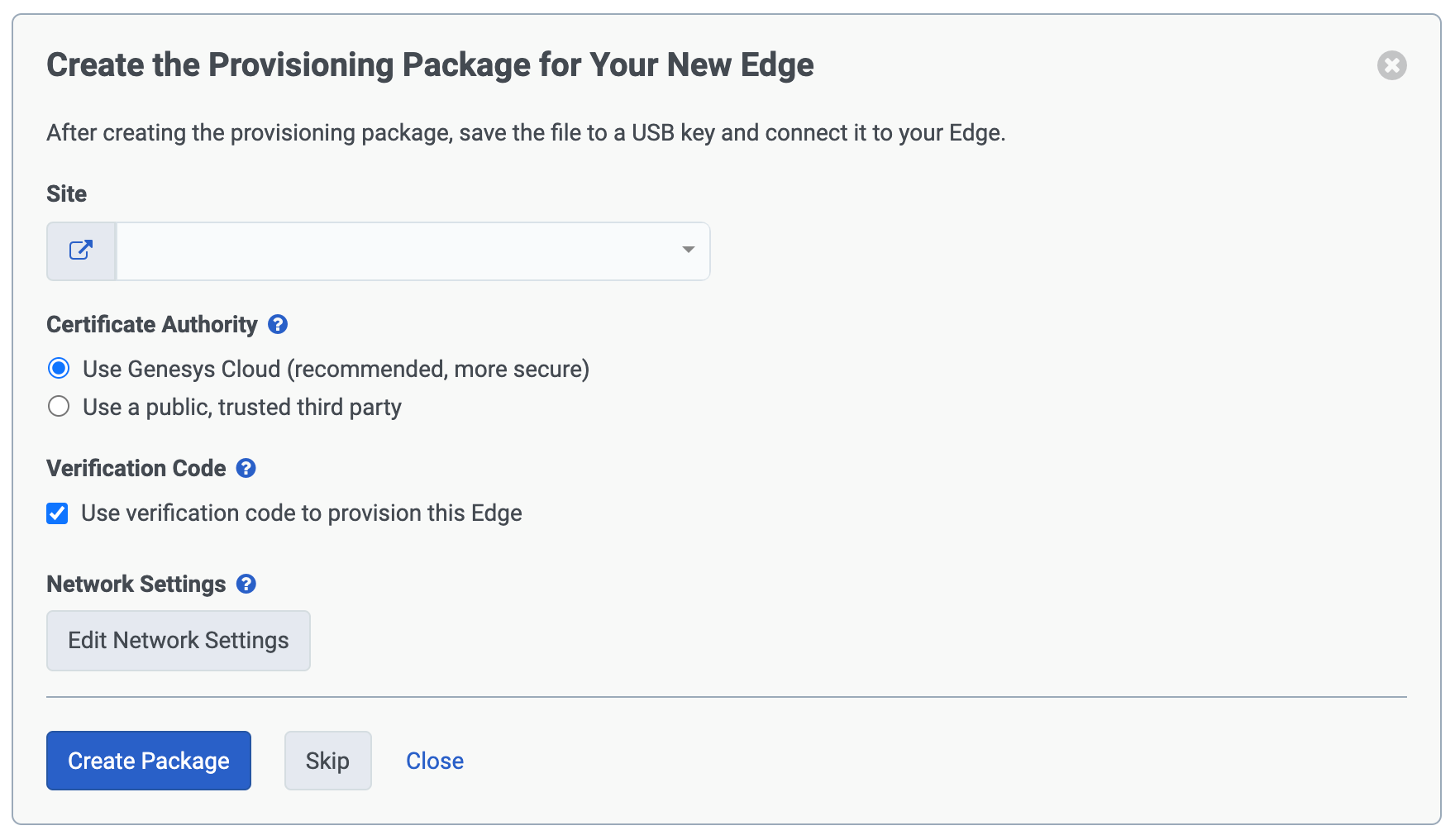
- 인증 기관 만들기 (제3자 인증 기관과 계약하지 않은 경우 Genesys Cloud를 사용하십시오.)
- 클릭 인증 코드를 사용하여 이 Edge 프로비저닝 확인란.
인증 코드 기능은 페어링 프로세스 중에 중간자 공격(MITM)에 대한 추가 보호 수준을 제공하도록 설계되었습니다. MITM 탐지는 모든 Edge의 네트워크 스택에 내장되어 있지만 Genesys Cloud는 인증 코드를 활성화하고 사용할 것을 권장합니다. 이 단계는 추가 수준의 보호를 보장합니다.
USB 플래시 드라이브를 사용하여 Edge를 페어링하면 실제 인증 코드가 텍스트 파일에 작성되어 드라이브에 저장됩니다. 페어링 절차의 뒷부분에서 Genesys Cloud는 인증 코드의 마지막 10자리를 입력하라는 메시지를 표시합니다. 그런 다음 텍스트 파일을 열고 텍스트 상자에 적절한 숫자를 복사/붙여넣기합니다.
USB 플래시 드라이브와 함께 LCD를 사용하는 경우 Edge는 LCD에 확인 코드를 표시합니다. 페어링 절차의 뒷부분에서 Genesys Cloud는 인증 코드의 마지막 10자리를 입력하라는 메시지를 표시합니다. 그런 다음 텍스트 상자에 적절한 숫자를 입력하면 됩니다.
- 딸깍 하는 소리 네트워크 설정 편집 네트워크 구성을 지정하거나 프록시 구성을 설정합니다.
네트워크 설정 편집의 탭을 사용하여 IPV4 또는 IPV6에 대해 DHCP 또는 고정 IP 주소를 지정할 수 있습니다. 네트워크에서 프록시 서버를 사용하는 경우 HTTP 프록시 연결을 구성할 수 있습니다.
IPV4 또는 IPV6 탭
- 네트워크에서 DHCP를 사용하는 경우:
- 딸깍 하는 소리 DHCP.
- 딸깍 하는 소리 계속하다.
- 네트워크에서 고정 IP 주소를 사용하는 경우:
- 딸깍 하는 소리 공전.
- 해당 상자에 네트워크 정보를 입력합니다.
- 딸깍 하는 소리 계속하다.
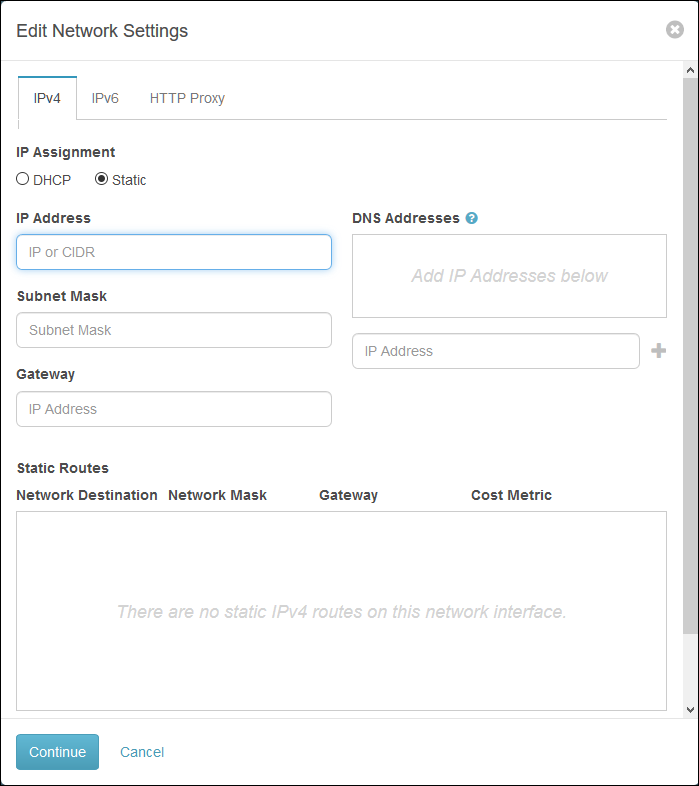
HTTP 프록시 탭
네트워크에서 프록시 서버를 사용하는 경우:
- 선택 프록시 사용 확인란.
- 호스트 이름, FQDN 또는 IP 주소를 입력하십시오. 프록시 주소 상자.
- 에 포트 번호를 입력하십시오. 포트 상자.
- 딸깍 하는 소리 계속하다.
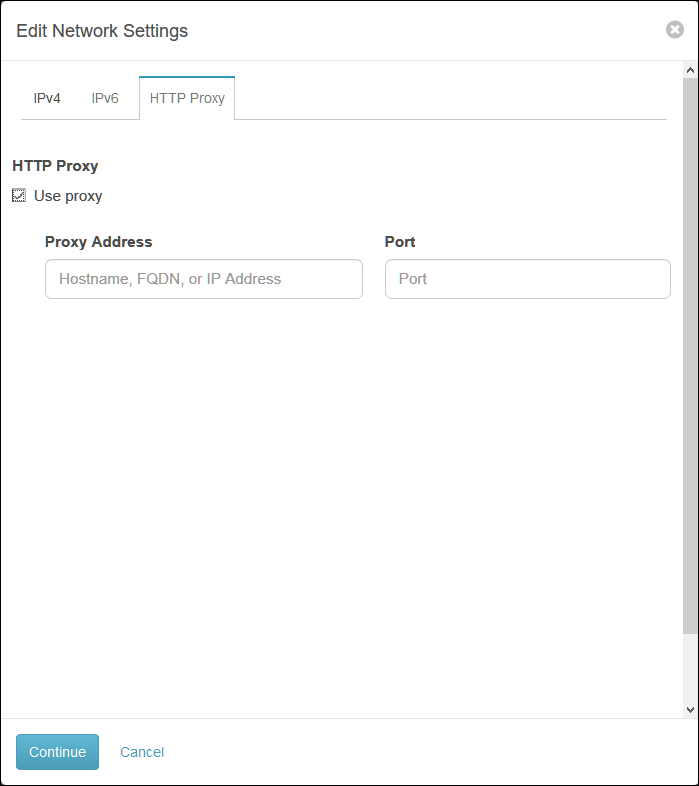
- 딸깍 하는 소리 패키지 생성. Edge가 Genesys Cloud에 연결 중임을 알리는 화면이 나타나고 설정을 확인하라는 메시지가 표시됩니다.
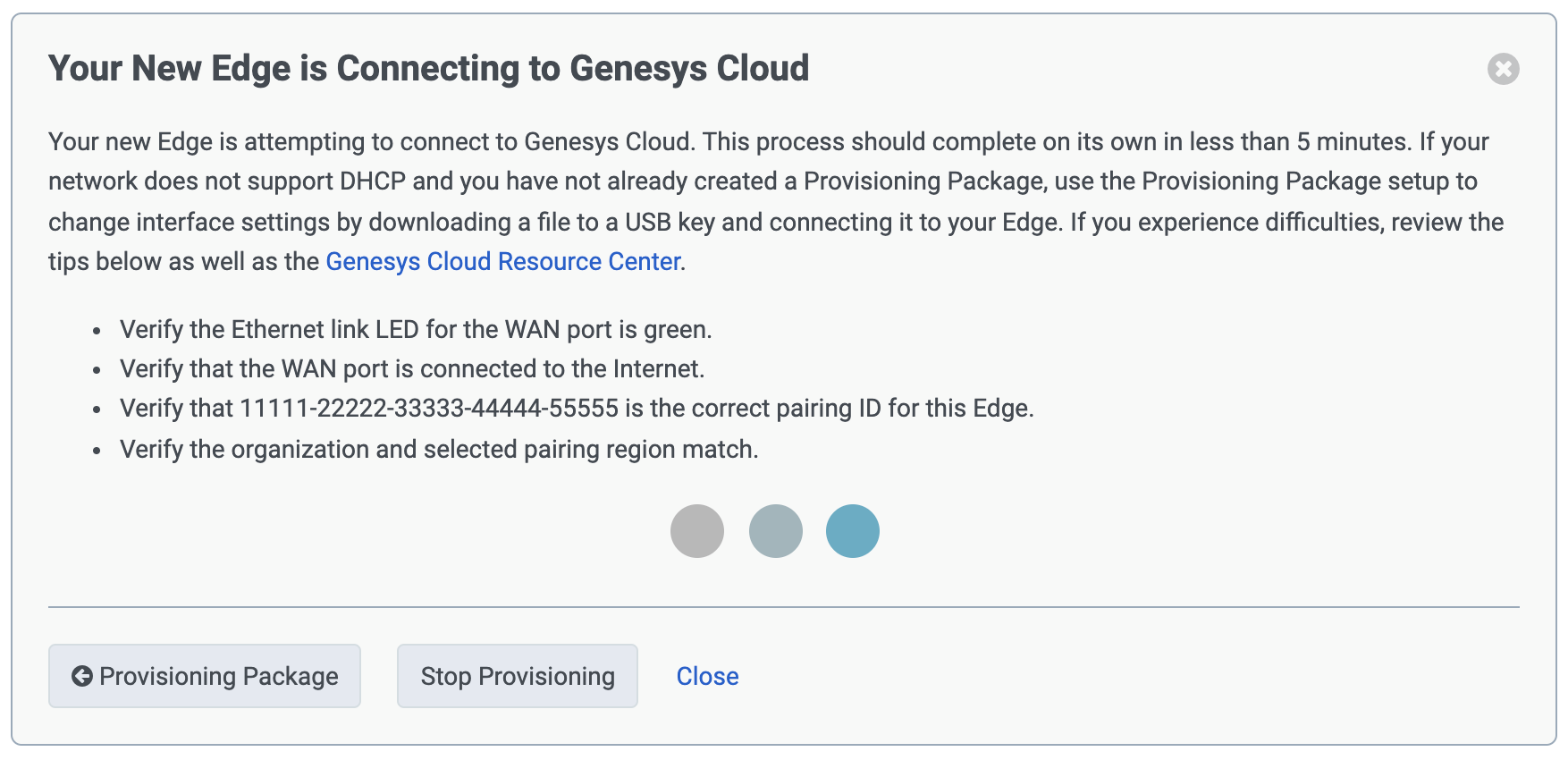
- 프로비저닝 패키지가 준비되면 USB를 연결합니다. 플래쉬 드라이브 PC의 USB 포트에 연결합니다.
- 다음으로 저장된 프로비저닝 패키지를 찾습니다. .지퍼 PC의 다운로드 폴더에 있는 페어링 ID의 이름을 따서 파일로 지정합니다. 참고: 파일의 복사본을 여러 개 다운로드하는 경우 파일 끝에 추가된 번호를 제거하여 원래 파일 이름으로 되돌립니다. 예를 들어, 123.zip(2)을 원래 123.zip으로 다시 변경합니다.
- 프로비저닝 패키지 .zip 파일을 PC 드라이브에서 USB 플래시 드라이브로 복사합니다. .zip 파일을 추출하지 마십시오!
- PC에서 USB 플래시 드라이브를 꺼냅니다.
- USB 연결 플래쉬 드라이브 시스템이 가동되고 실행된 후 Edge의 USB 포트에 연결합니다. 참고: Edge Standard v3에서는 iLO 서비스 포트와 USB 3.0 포트가 바로 옆에 있습니다. USB 플래시 드라이브를 올바른 포트에 연결했는지 확인하십시오. (USB 포트는 오른쪽에, iLO 포트는 왼쪽에 있습니다.) 보다 Genesys Cloud Edge Standard v3 제품 정보 시트.
- Edge가 프로비저닝 패키지를 찾고 설정을 적용할 때까지 기다립니다.
참고: Edge 프로비저닝은 자동으로 완료되지만 프로세스는 몇 분이 소요될 수 있습니다.. - 때 인증 코드 입력 메시지가 나타나면 Edge에서 USB 플래시 드라이브를 제거하고 PC에 다시 연결합니다.
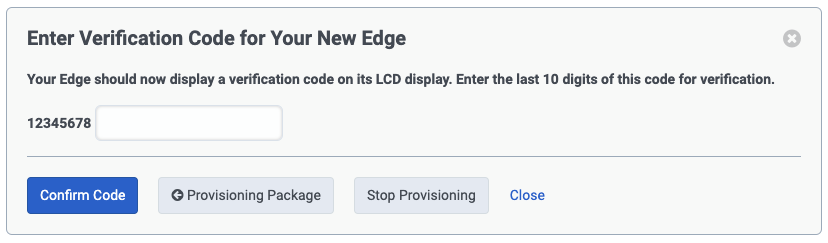
- 메모장을 실행하고 USB 플래시 드라이브에 있는 verify_code.txt 파일을 엽니다.
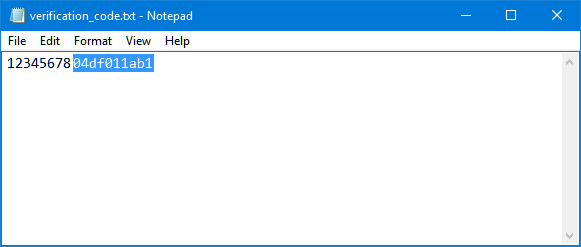
- 인증 코드의 마지막 10자리를 복사하여 텍스트 상자에 붙여넣습니다.
- 딸깍 하는 소리 코드 확인 시스템에서 코드를 확인할 때까지 기다립니다.
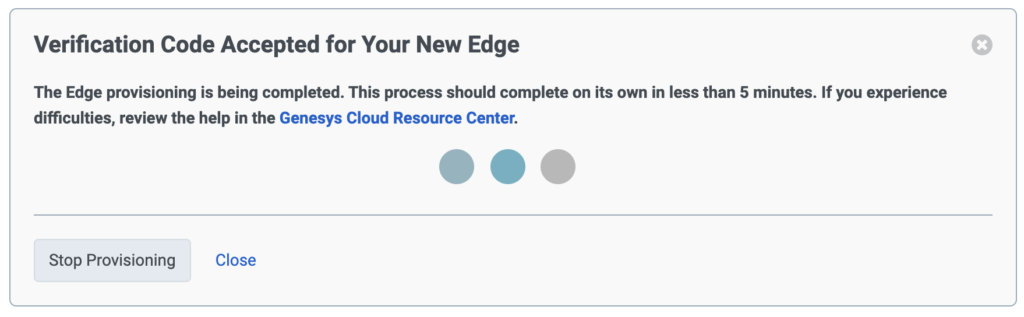
- 때 구성 준비 완료 프롬프트가 나타나면 클릭 에지 구성.

이 시점에서 Edge가 Genesys Cloud와 페어링되고 적절한 Edge 구성 문서로 진행할 수 있습니다.

